Pogledajte "Dnevnik pogrešaka" u sustavu Windows 10
Tijekom rada operativnog sustava, kao i bilo kojeg drugog softvera, greške se povremeno javljaju. Vrlo je važno biti u stanju analizirati i ispraviti takve probleme kako se ne bi ponovno pojavljivali u budućnosti. U OS Windows 10 zbog toga je uveden poseban “Dnevnik pogrešaka” . O njemu ćemo raspravljati u okviru ovog članka.
Sadržaj
"Zapisnik o pogreškama" u sustavu Windows 10
Gore spomenuti dnevnik samo je mali dio uslužnog programa sustava Event Viewer , koji je prema zadanim postavkama prisutan u svakoj verziji sustava Windows 10. Zatim ćemo ispitati tri važna aspekta povezana s dnevnikom pogrešaka , uključujući bilježenje, pokretanje Preglednika događaja i analizu sustava. poruke.
Omogući zapisivanje
Kako bi sustav bilježio sve događaje u dnevniku, potrebno ga je omogućiti. Da biste to učinili, slijedite ove korake:
- Kliknite na bilo koji prazan prostor u "Taskbar" desnom tipkom miša. U kontekstnom izborniku odaberite "Upravitelj zadataka" .
- U prozoru koji se otvori, idite na karticu "Usluge" , a zatim na samu stranicu na dnu kliknite gumb "Otvori usluge" .
- Sljedeće na popisu usluga trebate pronaći "Windows dnevnik događaja" . Provjerite radi li se u automatskom načinu rada. Natpisi u stupcima "Status" i "Startup Type" trebali bi to naznačiti.
- Ako se vrijednost navedenih redaka razlikuje od one koju vidite na slici iznad, otvorite prozor za uređivanje usluge. Da biste to učinili, dvaput kliknite lijevi gumb miša na njegovo ime. Zatim prebacite “Startup type” u “Automatic” način rada i aktivirajte samu uslugu pritiskom na tipku “Start” . Kliknite "OK" za potvrdu.
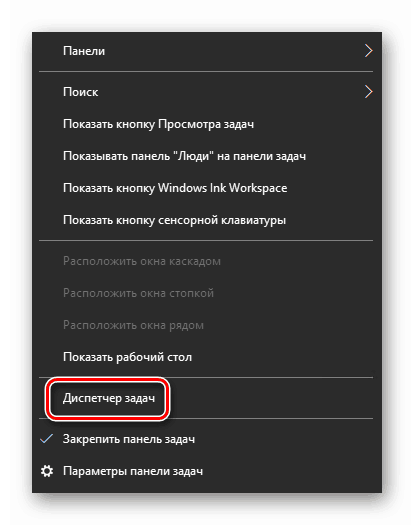
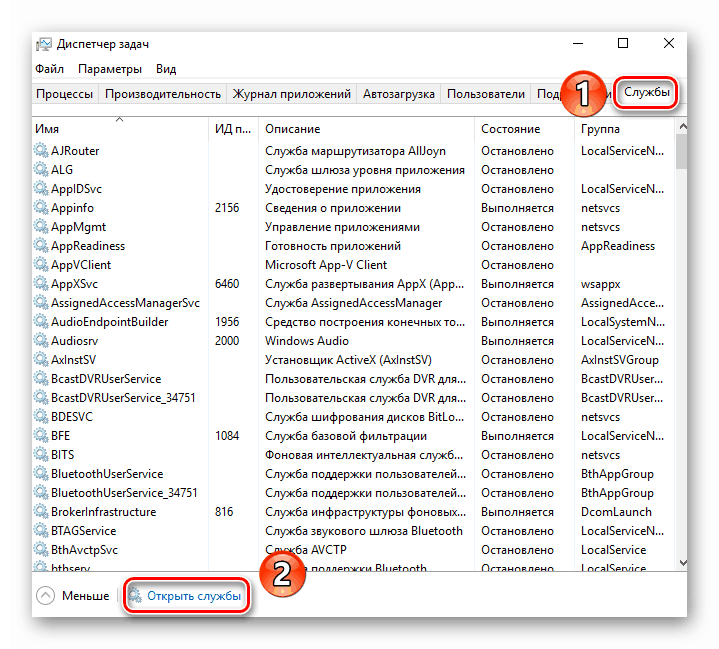
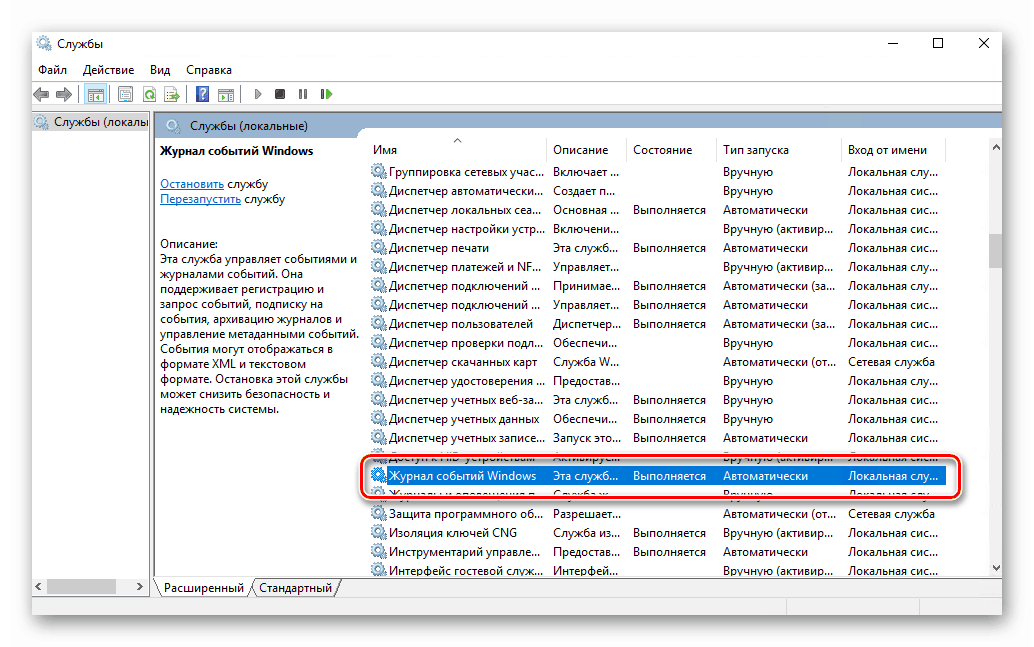
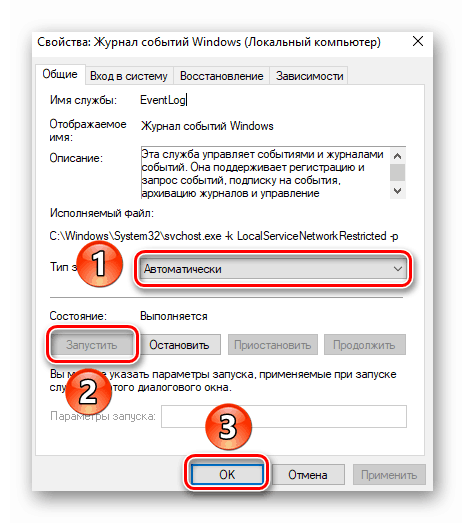
Nakon toga ostaje da provjerite je li stranična datoteka aktivirana na računalu. Činjenica je da kada je isključen, sustav jednostavno neće moći voditi evidenciju o svim događajima. Stoga je vrlo važno postaviti vrijednost virtualne memorije najmanje 200 MB. Sama Windows 10 podsjeća na to u poruci koja se pojavljuje kada je stranična datoteka potpuno deaktivirana.
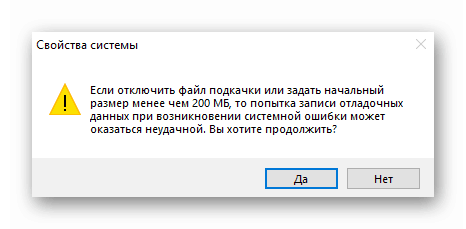
Već smo pisali o tome kako koristiti virtualnu memoriju i promijeniti njezinu veličinu u zasebnom članku. Pročitajte ga ako je potrebno.
Više detalja: Omogućavanje stranične datoteke na računalu sa sustavom Windows 10
S uključivanjem logiranja razvrstano je. Sada idite dalje.
Pokrenite "Preglednik događaja"
Kao što smo već spomenuli, Dnevnik pogrešaka uključen je u standardni dodatak za preglednik događaja . Pokretanje je vrlo jednostavno. To se radi na sljedeći način:
- Istodobno pritisnite tipku na tipkovnici "Windows" i "R" .
- U redu prozora koji se otvori, unesite
eventvwr.msci pritisnite "Enter" ili "OK" ispod.
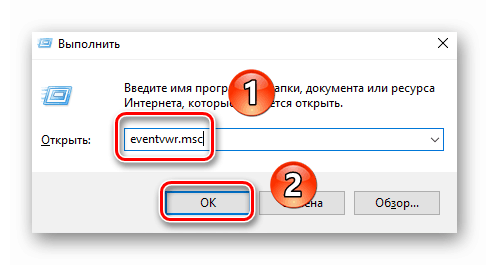
Kao rezultat toga, glavni prozor spomenutog programa pojavit će se na zaslonu. Imajte na umu da postoje i druge metode koje vam omogućuju pokretanje "Preglednika događaja" . O njima smo detaljno govorili ranije u odvojenom članku.
Više detalja: Pogledajte zapisnik događaja u sustavu Windows 10
Analiza zapisa pogrešaka
Nakon pokretanja "Event Viewer" , na zaslonu ćete vidjeti sljedeći prozor.
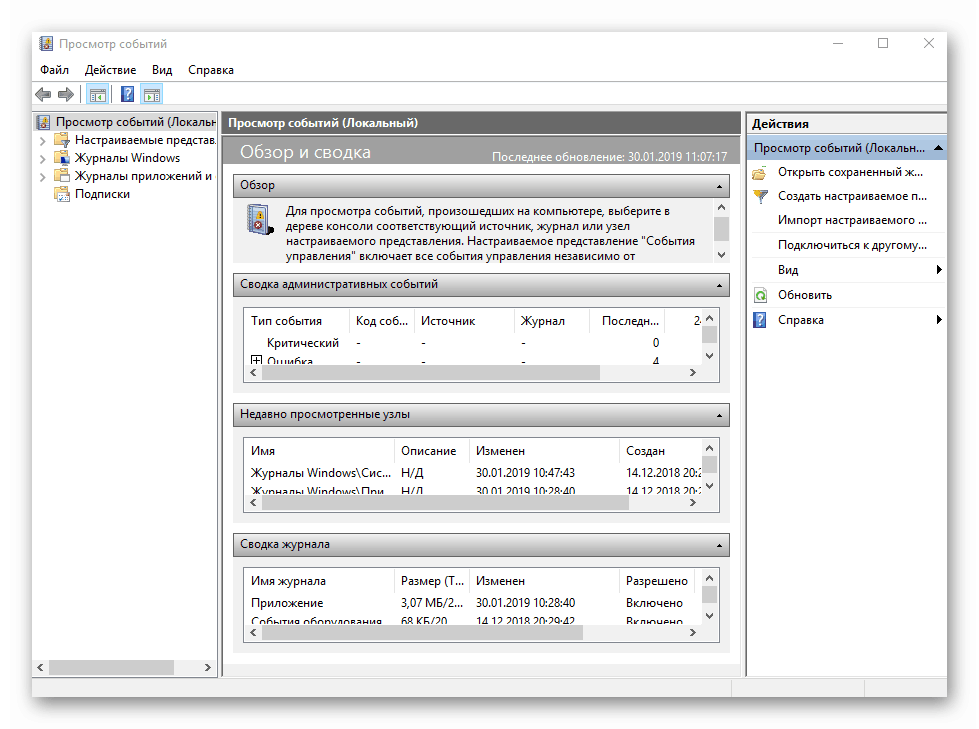
U lijevom dijelu je sustav stabala s dijelovima. Zainteresirani smo za karticu Windows Logs . Kliknite na njegovo ime jednom. Kao rezultat toga, vidjet ćete popis ugniježđenih podsekcija i općih statistika u središnjem dijelu prozora.
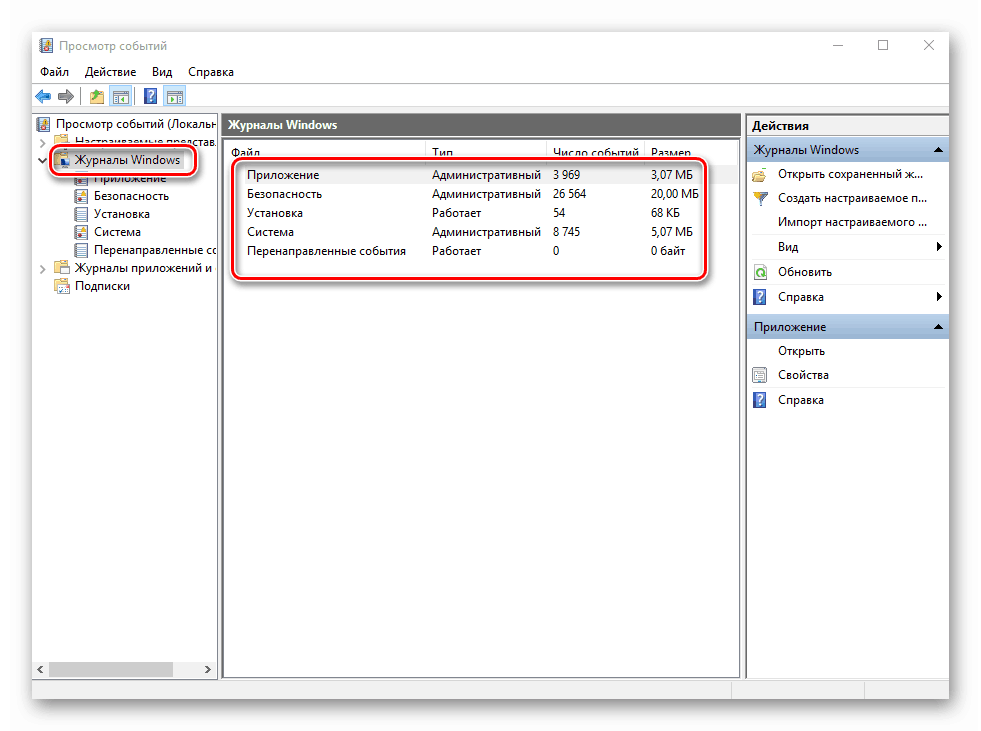
Za daljnju analizu potrebno je prijeći na pododjeljak "Sustav" . Sadrži veliki popis događaja koji su se prije dogodili na računalu. Postoje četiri vrste događaja: kritična, pogreška, upozorenje i informacije. Ukratko ćemo vam reći za svaku od njih. Napominjemo da za opisivanje svih mogućih pogrešaka ne možemo samo fizički. Ima ih mnogo i svi oni ovise o raznim čimbenicima. Stoga, ako sami ne uspijete nešto riješiti, problem možete opisati u komentarima.
Kritični događaj
Ovaj je događaj u časopisu označen crvenim krugom s unutarnjim križem i pripadajućim postscriptom. Klikom na naziv pogreške s popisa, malo ispod, možete vidjeti opće informacije o incidentu.
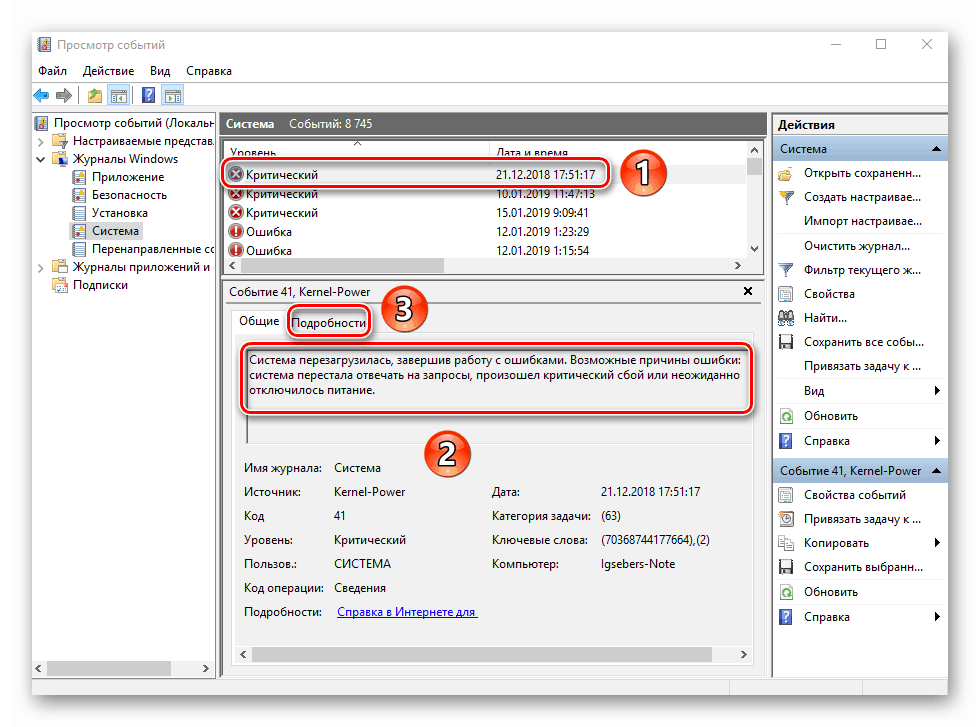
Često je pružena informacija dovoljna da se pronađe rješenje problema. U ovom primjeru sustav izvješćuje da je računalo naglo isključeno. Da se pogreška ne pojavi ponovno, dovoljno je samo pravilno isključiti računalo.
Više detalja: Isključivanje sustava Windows 10
Za naprednijeg korisnika postoji posebna kartica "Detalji" , gdje su svi događaji prikazani s kodovima pogrešaka i navedeni su u slijedu.
greška
Ova vrsta događaja je druga najvažnija. Svaka pogreška se u zapisniku označava crvenim krugom s uskličnikom. Kao u slučaju kritičnog događaja, samo kliknite na ime pogreške kako biste vidjeli detalje.
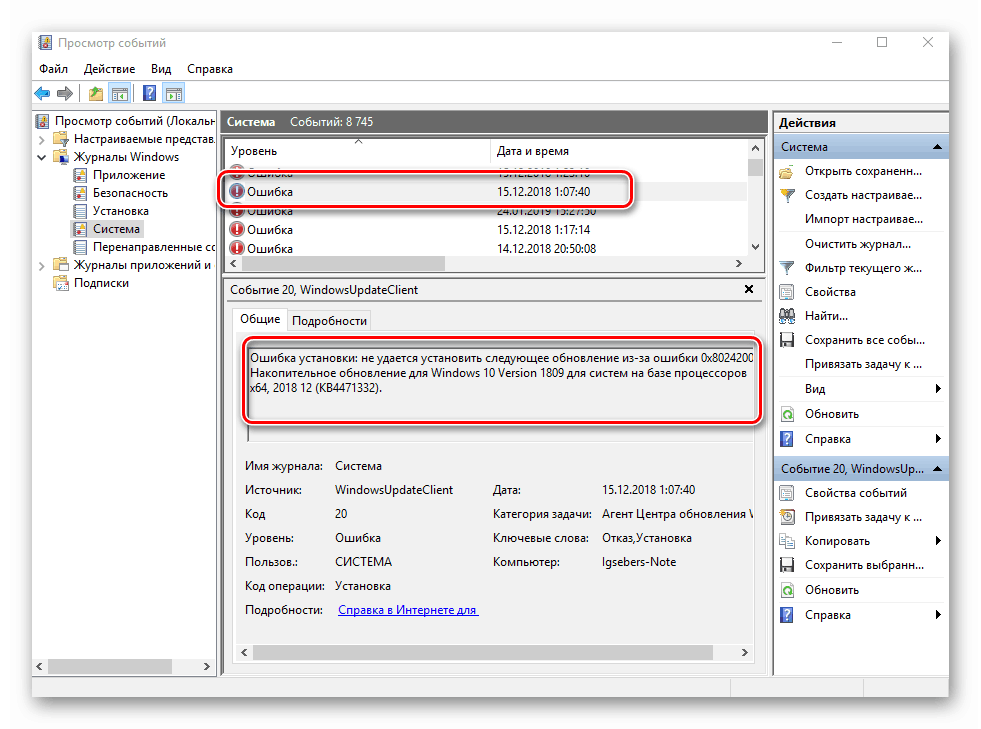
Ako niste ništa razumjeli iz poruke u polju "Općenito" , možete pokušati pronaći informacije o mrežnoj pogrešci. Da biste to učinili, upotrijebite naziv izvora i kod događaja. Navedene su u odgovarajućim okvirima nasuprot samoj pogrešci. Da bismo riješili problem u našem slučaju, jednostavno je potrebno ponovno instalirati ažuriranje s potrebnim brojem.
Više detalja: Ručno instalirajte ažuriranja za Windows 10
upozorenje
Poruke ove vrste javljaju se u situacijama u kojima problem nije ozbiljan. U većini slučajeva, oni se mogu ignorirati, ali ako se događaj ponavlja iznova, vrijedi obratiti pozornost na to.
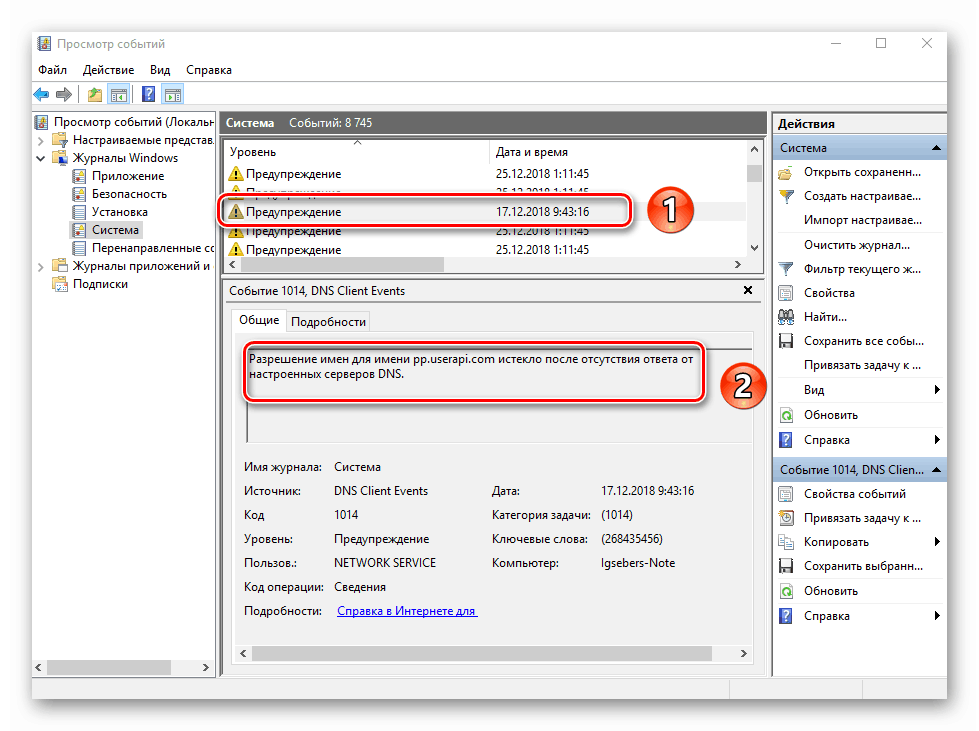
Najčešći uzrok upozorenja je DNS poslužitelj, odnosno neuspješan pokušaj programa za povezivanje s njim. U takvim situacijama, softver ili uslužni program jednostavno upućuje na alternativnu adresu.
podaci
Ova vrsta događaja je najbezbolnija i stvarana samo tako da možete biti svjesni svega što se događa. Kao što njegovo ime implicira, poruka sadrži sažetak svih instaliranih ažuriranja i programa, kreiranih točaka oporavka itd.
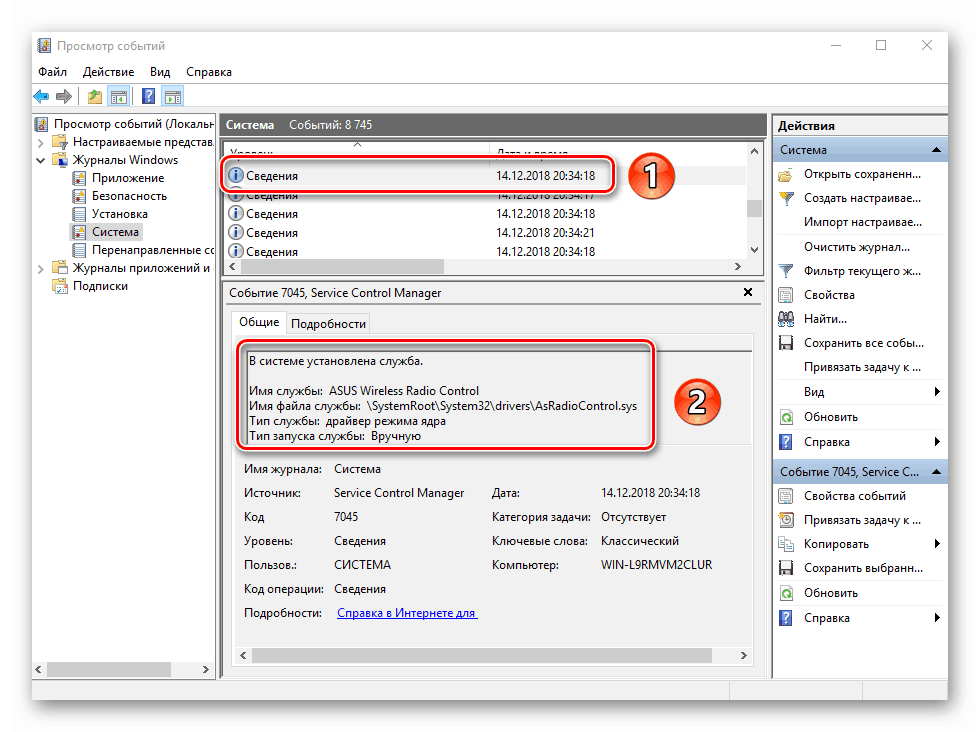
Takve informacije će biti vrlo korisne za one korisnike koji ne žele instalirati softver treće strane pogled nedavne radnje Windows 10.
Kao što možete vidjeti, proces aktiviranja, pokretanja i analiziranja dnevnika pogrešaka je vrlo jednostavan i ne zahtijeva od vas da imate duboko znanje o računalu. Zapamtite da na ovaj način možete saznati informacije ne samo o sustavu, nego io drugim njegovim komponentama. Da biste to učinili, jednostavno odaberite drugi odjeljak u uslužnom programu Event Viewer .